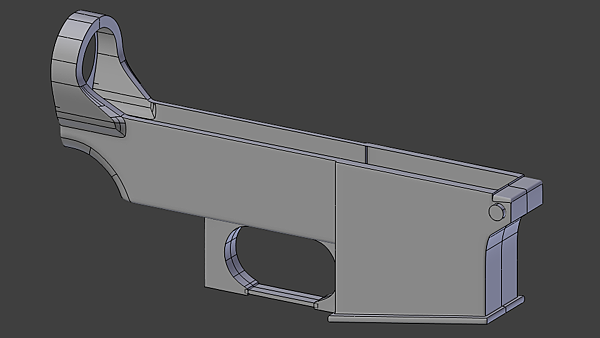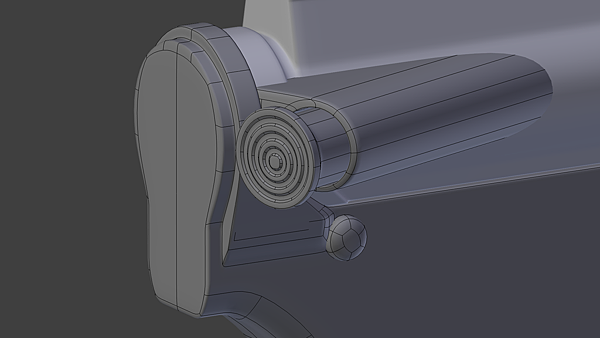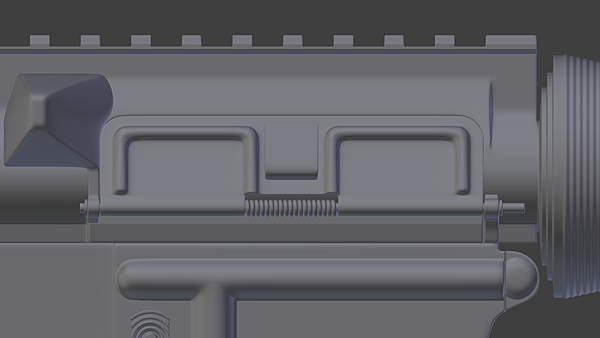再逛BlenderNation網站時,發現了這個將模型與環境紋理背景合成的方式
以前也有看過一些合成相關的文,但一直苦於時間或機緣上,就一直沒機會練習
這次因為內容說可快速達成,所以就拿出以前做的汽車模型來做練習
請看練習圖:
在這記錄與分享一下使用方法與心得:
1.首先到作者網站下載QUIP與QUIPCam這2個OSL著色器
不過下載好的著色器是文字檔,須複製到Blender內的文字編輯器內使用(內部)
或者複製到Blender內的文字編輯器內再轉成OSL檔案存取(外部)
2.使用這2個OSL著色器,須勾選Blender屬性面板
算繪內的-Open Shading Language
3.如教學片中只需多設立一地板,並在地板的材質中使用這2個著色器
再節點編輯器內,增設一個Script節點,這樣就能使用這2個OSL著色器
這節點有內部與外部2個選項,這是如我在第一點所說的
4.在著色器設置上,最重要的一點就是
要將你使用的環境紋理的路徑與名稱複製到著色器內
這網站有說明著色器的一些選項用法,可參考看看
6.在調整著色器一些數值時,可到屬性面板-算繪-底片中勾選透明
這樣可使環境紋理暫時看不到,只留地板觀看方便調整
7.QUIP著色器,如果環境紋理節點中有使用映射方法改變位置旋轉
QUIP著色器好像無配合,地板還是從環境紋理的原點開始顯示
8.QUIPCam著色器,他比QUIP著色器多了2個選項,勉強能配合改變位置旋轉
不過原點調整不易,會使地板紋理扭曲或失真
9.QUIPCam著色器原點調整方法,點選地板,按7呈上視圖
x與y數值是上下或左右,z數值是拉遠或貼近地面(越小是拉遠)
就大至上是這些的,最後整理一些模型與圖片影片合成或製作相關方式
(3D對象做遮罩)
http://blenderartists.org/forum/showthread.php?251177-Cycles-how-to-get-a-plane-to-recieve-shadow-while-invisible&highlight=shadow+catcher(地面陰影合成)
http://blenderartists.org/forum/showthread.php?251177-Cycles-how-to-get-a-plane-to-recieve-shadow-while-invisible&highlight=shadow+catcher(地面陰影合成)
(記錄與分享)